यूएसबी स्टिकवरून संगणकात डेटा कसा हस्तांतरित करावा
लेखक:
Robert Simon
निर्मितीची तारीख:
18 जून 2021
अद्यतन तारीख:
13 मे 2024
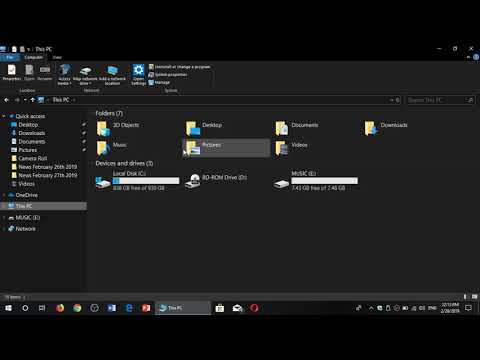
सामग्री
या लेखात: फायली ट्रान्सफरफिक्स ट्रान्सफर रेफरन्समध्ये कॉपी करा
यूएसबी तंत्रज्ञान अधिकाधिक सामान्य झाले आहे आणि आपल्याकडे लॅपटॉप, मॅक किंवा पीसी असल्यास आपण कदाचित वापरला असेल किंवा भविष्यात आपण यूएसबी स्टिक वापरू शकता. हे लहान डेटा बॉक्स नाजूक वाटू शकतात, परंतु ते खरोखर मजबूत आहेत आणि त्यामध्ये बरीच माहिती असू शकते. आपल्याकडे लॅपटॉप, एक पीसी किंवा मॅक असला तरी, आपण हे तंत्रज्ञान वेळोवेळी प्राप्त करण्यास शिकू शकता.
पायऱ्या
भाग 1 हस्तांतरित करण्यासाठी फायली कॉपी करा
-

यूएसबी कीच्या शेवटी तपासणी करा. बाहेर आयताकृती शेवट पहा. संगणकात आपल्याला समान आकाराचे एक छिद्र सापडेल, ते यूएसबी पोर्ट आहे. -

आपल्या संगणकावर यूएसबी पोर्ट शोधा. आपल्याकडे डेस्कटॉप संगणक असल्यास तो टॉवरच्या पुढील किंवा मागील बाजूस असावा. लॅपटॉपवरील यूएसबी पोर्ट सहसा बाजूला किंवा मागील बाजूस असतात. -

संगणकात यूएसबी स्टिक घाला. की ची दिशा महत्वाची आहे, जर आपल्याला त्यात येण्यास त्रास होत असेल तर तो पुन्हा फिरवण्याचा प्रयत्न करा. -

प्रदर्शित झालेल्या सूचनांचे अनुसरण करा. बर्याच नवीन संगणकांकडे स्वयंचलित इंटरफेस असतो जो आपल्याला काय करायचे आहे ते विचारेल. आपण फायली पाहण्यासाठी फोल्डर उघडण्यास अनुमती देणारा पर्याय निवडू शकता.- बर्याच प्रकरणांमध्ये, विंडोज टास्कबार वरून विंडो उघडेल किंवा आपल्या डेस्कटॉपवर मॅक आणि लिनक्सवर ड्राइव्ह चिन्ह दिसून येईल.आपण त्यावर क्लिक केल्यास ते USB की उघडावे.
-

फाइल एक्सप्लोररमधून ड्राइव्ह उघडा. आपल्या संगणकात स्वयंचलित मुक्त कार्य किंवा यूएसबी की काय करावे हे सांगणारी एखादी दुसरी सेटिंग नसल्यास आपण ती फाइल एक्सप्लोररमधून उघडू शकता. -

आयकॉन वर क्लिक करा संगणक डावीकडे. या फोल्डर वरून आपणास “रिमूवेबल ड्राइव्हज” नावाचा दुसरा विभाग सापडला पाहिजे. आपण USB स्टिक योग्यरित्या घातल्यास, आपण हे शीर्षकाखाली पहावे.- आपल्याकडे मॅक असल्यास आपल्याला ते फाइंडर साइडबारमध्ये सापडेल. "काढण्यायोग्य ड्राइव्हज" विभाग शोधा.
-

ड्राइव्ह उघडण्यासाठी "संगणक" फोल्डर वापरा. विंडोजसह संगणकांवर, आपल्याला "संगणक" फोल्डर उघडण्यासाठी नेहमीच स्टार्ट मेनूमधून जावे लागते. नवीन आवृत्त्यांवर आपल्याला फाईल एक्सप्लोररवर क्लिक करावे लागेल. जर अशी स्थिती असेल तर फक्त शीर्षलेख वर क्लिक करा आणि डाव्या स्तंभात "संगणक" फोल्डर शोधा.- आपल्याला "डिव्हाइस आणि ड्राइव्हस्" फोल्डर, "रिमूव्ह करण्यायोग्य ड्राइव्हर्स" किंवा तत्सम शीर्षकात यूएसबी की सापडेल. नंतर फायली हस्तांतरित करण्यासाठी विंडो उघडा सोडा.
-

आपण हस्तांतरित करू इच्छित फायली शोधा. ड्रॉप-डाउन मेनू उघडण्यासाठी त्यावर माऊसने उजवे क्लिक करा. या मेनूमध्ये क्लिक करा प्रत.- आपल्याकडे मॅक असल्यास आपण दाबू शकता Ctrl मेनू आणण्यासाठी चिन्हावर क्लिक करून.
- आपण फायली "कट" देखील करू शकता, ज्या त्यांच्या मूळ स्थानावरून त्यांना काढून टाकतात आणि आपल्याला त्यास नवीन ठिकाणी "पेस्ट" करण्याची परवानगी देतात.
- मोठ्या फायली विंडोच्या देखाव्याला ट्रिगर करु शकतात ज्यामुळे आपल्याला असे म्हणतात की हस्तांतरण किती वेळ घेईल. लहान फायली त्वरित हस्तांतरित केल्या पाहिजेत.
-

मागील विंडोवर परत या. USB कीची सामग्री दर्शविणार्या विंडोवर परत या. फोल्डरमधील रिक्त जागेच्या कोप corner्यात राइट-क्लिक करा आणि क्लिक करा पेस्ट.- मॅक वापरकर्त्यांसाठी फक्त दाबा Ctrl आणि समान मेनू आणण्यासाठी क्लिक करा. ड्रॉप-डाउन मेनूमध्ये "पेस्ट" पर्याय शोधा आणि त्यावर क्लिक करा.
-

यूएसबी ड्राइव्ह सुरक्षितपणे काढा. आपण हे न केल्यास, आपण डेटा खराब करू शकता किंवा यूएसबी स्टिकची हानी करू शकता जे अन्यथा चांगले कार्य करते. आपण डेस्कटॉपवर किंवा फोल्डरमध्ये त्याच्या चिन्हावर उजवे क्लिक करून आणि पर्याय निवडून सुरक्षितपणे काढू शकता ड्राइव्ह सुरक्षितपणे काढा किंवा वाचकाला बाहेर काढा.- मॅक वापरकर्ते की धारण करून समान परिणाम प्राप्त करू शकतात Ctrl दाबा आणि क्लिक करा.
-

फाईल एक्सप्लोरर उघडा. यावर क्लिक करा संगणक डाव्या स्तंभात आपल्याला चिन्ह सापडत नाही तर. तेथून आपल्याला यूएसबी की "रिमूव्ह करण्यायोग्य ड्राइव्हज" विभागात सापडेल. आयकॉनवर राइट क्लिक करा किंवा दाबून क्लिक करा Ctrl (मॅकसाठी) आणि निवडा वाचकाला बाहेर काढा किंवा सुरक्षितपणे काढा.- आपण ते सुरक्षितपणे काढू शकता असे चिन्ह आपल्याला दिसेपर्यंत प्रतीक्षा करा. आपण यापूर्वी काढल्यास आपण तेथे सापडलेल्या फायली फोडू किंवा खराब करू शकता. एकदा आपण हे पाहिले की आपण त्याच्या पोर्टवरून यूएसबी स्टिकचा शारीरिक संबंध डिस्कनेक्ट करू शकता.
-

ड्राइव्ह काढा. हातात घट्ट पकडून तो जोरात खेचून त्यास खेचून काढा. आपण थोडा प्रतिकार केला पाहिजे, हे सामान्य आहे.
भाग 2 हस्तांतरण पूर्ण करा
-

हस्तांतरणासाठी संगणकावर यूएसबी पोर्ट शोधा. आपल्याला आतमध्ये प्लॅस्टिक ब्लॉकसह आयताकृती छिद्र शोधावे लागतील, त्यामुळेच यूएसबी की कनेक्ट करणे शक्य होते. -

ड्राइव्ह घाला. यूएसबी फ्लॅश ड्राइव्हवर फाइल्स कॉपी करण्याविषयी विभागात वर्णन केल्यानुसार त्याच चरणांची पुनरावृत्ती करा. -

यूएसबी की उघडा. आपण आपल्या स्वत: च्या संगणकावर अनुसरण केलेली समान प्रक्रिया अनुसरण करा. आपण इच्छित असलेल्या फायली आपण USB कीमध्ये पाहिल्या पाहिजेत. -

या फायली निवडा. पुन्हा एकदा, निवडलेल्या फाइल्सवर राइट क्लिक करा किंवा + क्लिक करा Ctrl एक मॅक वर निवडा आणि निवडा प्रत ड्रॉप-डाउन मेनूमध्ये. -

संगणकावर फाईल पेस्ट करा. आपण डेस्कटॉपच्या रिक्त कोपर्यात उजवे-क्लिक करून आणि निवडून हे सहजपणे करू शकता पेस्ट मेनू मध्ये. क्लिक आणि होल्ड करून मॅक वापरकर्ते समान परिणाम प्राप्त करू शकतात Ctrl समर्थित.- वैकल्पिकरित्या, आपण यूएसबी ड्राइव्हवरील फायली स्वारस्य असलेल्या फोल्डरमध्ये ड्रॅग देखील करू शकता.
-

फाइल्सची उपस्थिती तपासा. काही संगणक स्वयंचलितपणे चिन्ह सुसज्ज करतील, परंतु तरीही आपण ते तपासून पहावे. -

ड्राइव्ह सुरक्षितपणे काढा. राइट क्लिक किंवा क्लिक करा Ctrl डेस्कटॉप किंवा फोल्डरवर आणि मेनूमधील पर्याय निवडा जे सूचित करते ड्राइव्ह सुरक्षितपणे काढा किंवा बाहेर काढा. एकदा आपण सुरक्षितपणे काढू शकता हे चिन्ह एकदा आपण पाहिले की आपण त्याच्या पोर्टमधून यूएसबी स्टिक शारीरिकरित्या काढू शकता.

